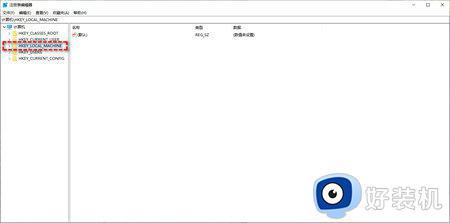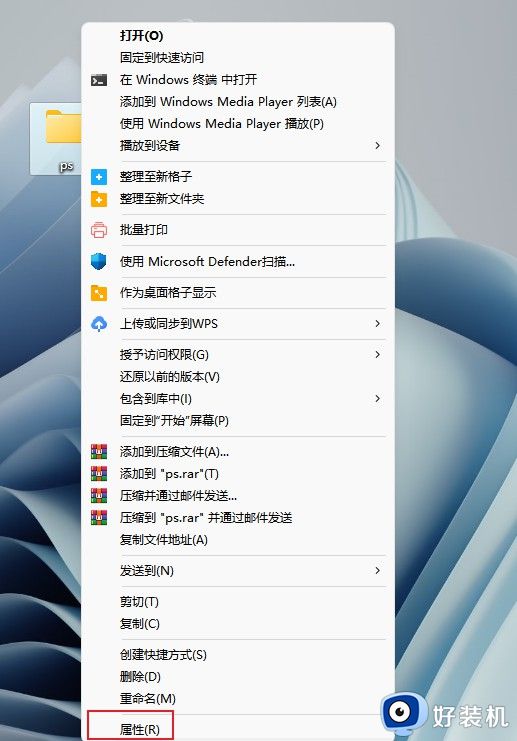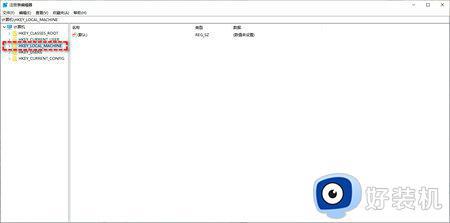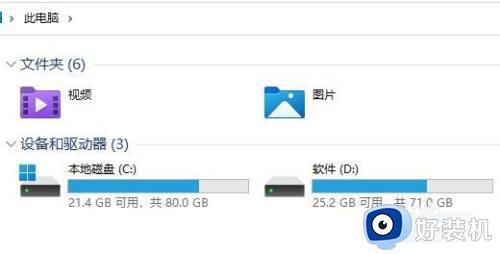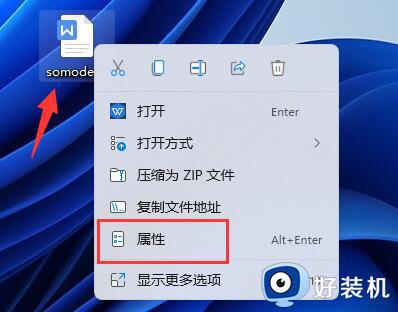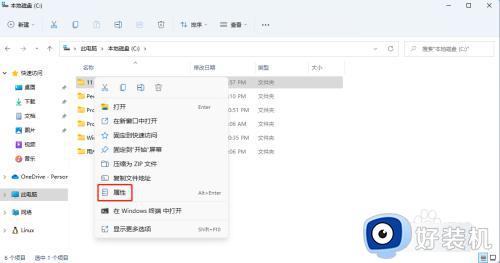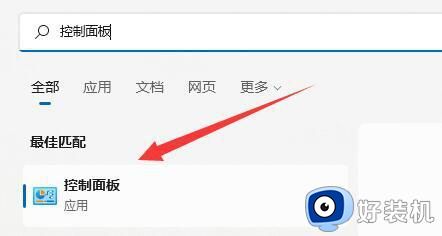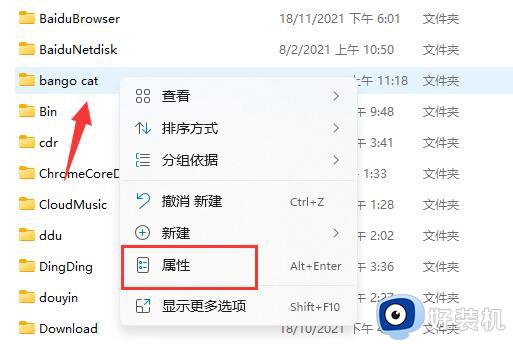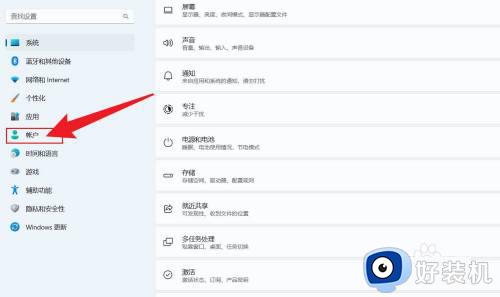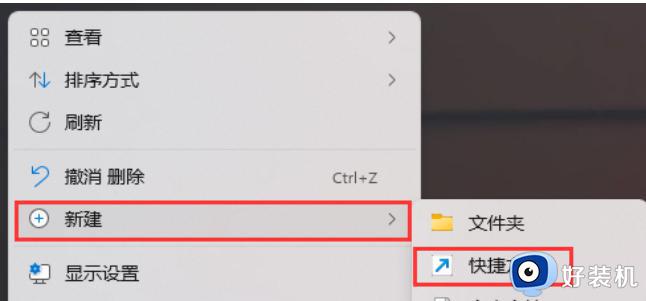win11电脑文件加密勾选不了怎么回事 win11电脑文件夹加密选项不能勾选如何解决
时间:2023-10-09 16:21:37作者:huige
电脑中很多人都会存放着很多重要的文件,所以为了保护都会给其进行加密,可是有部分win11系统小伙伴要对文件夹进行加密的时候,却发现加密选项是灰色的,勾选不了,不懂要怎么解决这样的问题,可以尝试用注册表来修复,本教程这就给大家介绍一下win11电脑文件夹加密选项不能勾选的解决方法。
方法如下:
1、按“Win+R”打开“运行”对话框,然后输入“regedit”打开“注册表编辑器”。
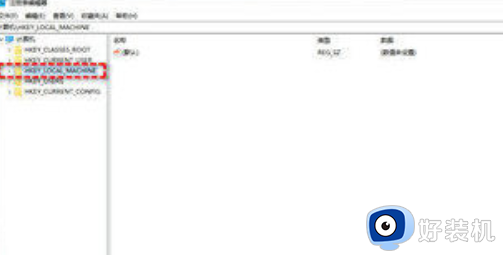
2、进入“注册表编辑器”然后转到以下目录。
HKEY_LOCAL_MACHINE System CurrentControlSet Control FileSystem
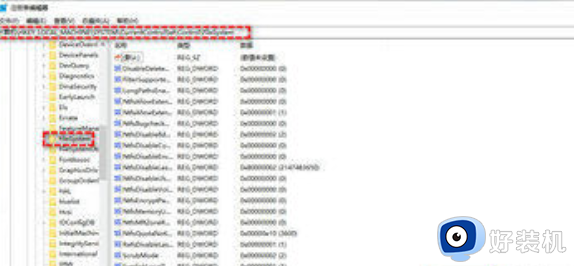
3、将“File System”展开,在右侧窗口找到名为“NtfsDisableEncryption”的文件。然后双击它,并将其值设置为“0”。
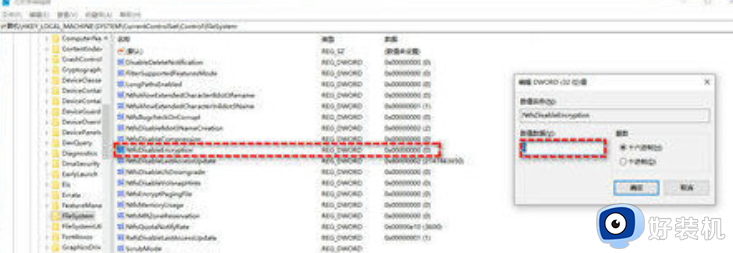
4、点击“确定”保存设置。然后找到要加密的文件,然后点击右键“属性高级高级属性”选项。查看加密选项是否可选。
上述给大家介绍的就是win11电脑文件加密勾选不了的详细解决方法,遇到这样情况的用户们不用担心,可以学习上述方法来进行解决吧。